Як увімкнути доступ до камери в Instagram (Android та iOS)

Щоб увімкнути доступ до камери в Instagram для Android, перейдіть до Налаштування > Програми > Instagram > Дозволи. На iOS відкрийте Налаштування > Instagram.
Наявність хорошого покриття клітини є важливою. Звичайно, Wi-Fi здебільшого безкоштовний, але ви не завжди можете розраховувати, що знайдете його щоразу, коли вам це знадобиться. Ось чому надійний тарифний план заощадить вам більшу частину часу. Але що, якщо на вашому iPhone немає служби? Це може бути проблемою, особливо якщо ви перебуваєте надворі і вам потрібно отримати доступ до карт або зв’язатися з кимось.
Такі проблеми особливо дратують на новому телефоні. Я припускаю, що ви нещодавно придбали iPhone 13, і останнє, чого ви хочете, — це щоб щось пішло не так. Тому ми постараємося допомогти вам із проблемою мобільного передавання даних у цій статті.
Зміст:
Як вирішити проблеми із сигналом на вашому iPhone 13
Якщо на вашому iPhone 13 немає служби, спробуйте змінити своє місцезнаходження, перевірте SIM-карту або перевірте, чи немає збоїв у мережі. Ці три рішення зазвичай є найбільш корисними для вирішення проблем із сигналом на iPhone. Але якщо це не допомогло, ви можете спробувати ще кілька обхідних шляхів. Детальні пояснення наведено нижче.
1. Зробіть кілька кроків
Якщо ви перебуваєте у великому місті, ви повинні бути покриті більш-менш сильним сигналом всюди, де б ви не були. Однак природа та більш сільська місцевість – це окрема історія. Там вам також має бути добре, але є ймовірність, що ви перебуваєте поза зоною дії найближчої вежі стільникового зв’язку.
Отже, перше, що вам слід зробити, це трохи порухатися. Якщо можливо, спробуйте зробити кілька кроків у різних напрямках, і ви можете вловити сигнал. Але якщо ви помітили, що ви перебуваєте в зоні досяжності стільникового зв’язку (наприклад, якщо люди навколо вас не мають проблем із сигналом ), перейдіть до інших рішень, наведених нижче.
2. Перевірте SIM-карту
Є шанс, що ви неправильно розмістили SIM-карту в своєму iPhone 13 . Якщо це так, ваш iPhone не може розпізнати його належним чином і діятиме так, ніби всередині взагалі немає SIM-карти. Отже, відкрийте лоток для SIM-карти та переконайтеся, що ваша SIM-карта встановлена правильно.
Якщо SIM-карта на місці, але ви все одно отримуєте повідомлення «Немає SIM-карти», можливо, вона пошкоджена, і в цьому випадку вам потрібно буде замінити її на іншу.
3. Оновіть свій iPhone
Оновлення iOS – дивна купа. У більшості випадків оновлення роблять ваш iPhone більш корисним і безпечним. Однак тут і там помилка неминуча. Хоча дуже рідко буває, що оновлення iOS робить вашу SIM-карту непридатною для використання, я б не відкидав цю можливість повністю.
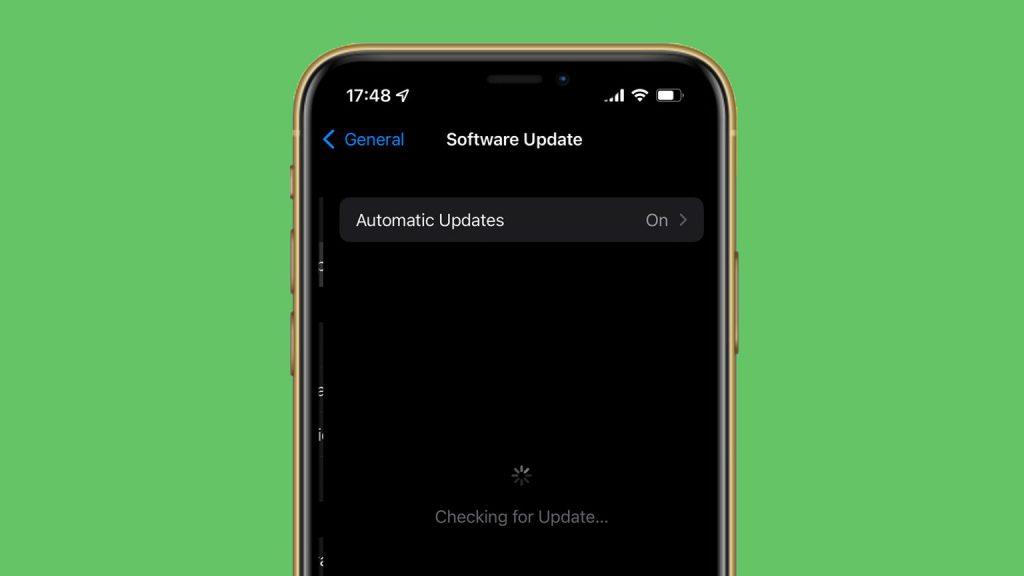
Ось чому важливо завжди оновлювати свій iPhone. Якщо проблема з SIM-картою справді була спричинена помилковим оновленням, існує велика ймовірність, що розробники вирішать це в наступному випуску.
Щоб перевірити наявність оновлень, перейдіть до Налаштування > Загальні > Оновлення програмного забезпечення . Якщо нове оновлення доступне, інсталюйте його та перевірте, чи проблема не зникає.
4. Перевірте наявність збоїв у мережі
Можливо, основна причина відсутності обслуговування на вашому iPhone 13 не має нічого спільного з вами чи вашим пристроєм. Можливо, стався збій у мережі вашого оператора. Якщо це так, ви мало що можете з цим зробити. З іншого боку, не варто довго чекати, оскільки оператори зв’язку зазвичай швидко вирішують проблеми з мережею.
Щоб дізнатися, чи є фактичний збій мережі, просто введіть у Google «Збої в роботі [назва вашого оператора]» .
5. Встановіть файли конфігурації Carrier
Для використання SIM-карти телефону потрібні конфігураційні файли від оператора. Тепер ці файли мають бути автоматично додані на ваш iPhone, щойно ви його отримаєте. Однак існує ймовірність того, що вони були встановлені неправильно, і в цьому випадку вам доведеться додати їх повторно. Щоб перевірити конфігурацію мережі, перейдіть у Налаштування > Мобільні дані > Мережа мобільних даних .
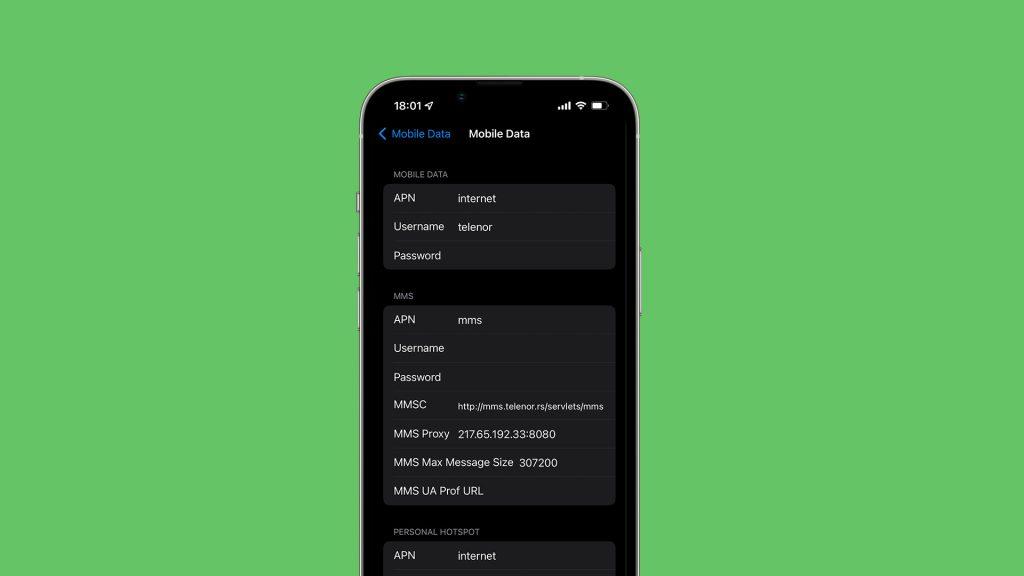
Ця сторінка повинна містити всю необхідну інформацію про вашу мережу та необхідні налаштування для її належної роботи на вашому iPhone. Якщо ви помітили, що будь-які дані відсутні, зв’яжіться зі своїм оператором, щоб отримати подальші інструкції щодо переналаштування мережі.
6. Скинути налаштування мережі
Якщо жодне з попередніх рішень не допомогло, ми можемо спробувати скинути налаштування мережі як останній засіб. Це призведе до повного скидання всіх ваших поточних мережевих налаштувань, тому, якщо є щось, що заважає сигналу на вашому iPhone 13, його слід повернути до початкового стану.
Майте на увазі, що цей процес призведе до повного скидання всіх ваших мережевих налаштувань, тому вам доведеться налаштовувати все з нуля. Включно з вашими збереженими мережами Wi-Fi і тарифним планом . Якщо вас це не влаштовує, можливо, вам варто взагалі пропустити цей крок. Щоб дізнатися більше про скидання налаштувань на iPhone, перегляньте цю статтю .
Ось як скинути налаштування мережі на вашому iPhone 13.
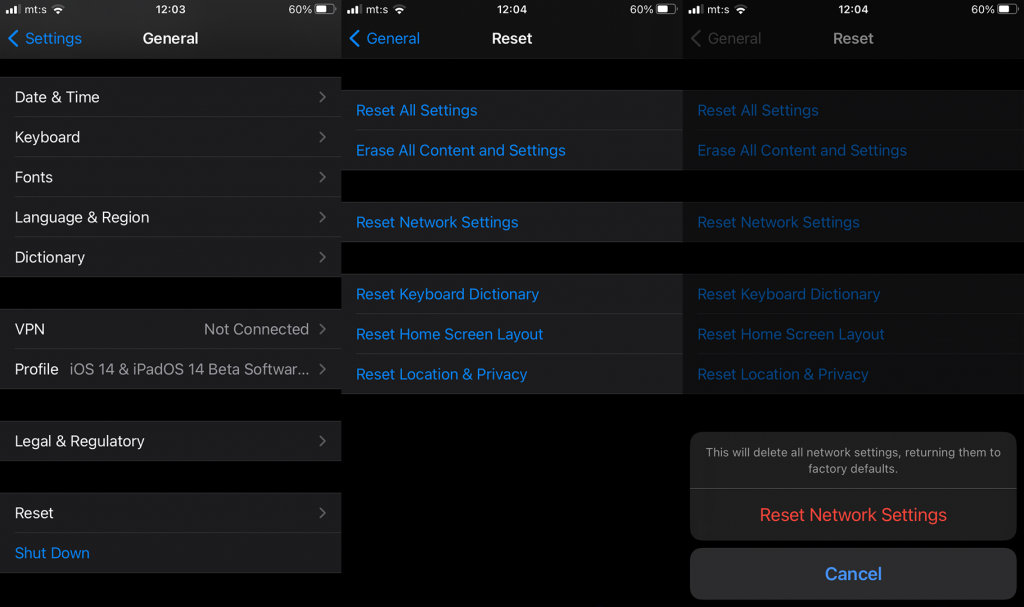
Це приблизно все. Я сподіваюся, що хоча б одне з цих рішень допомогло вам вирішити проблему обслуговування на вашому iPhone 13. Якщо у вас є коментарі, запитання чи пропозиції, не соромтеся повідомити нас у коментарях нижче.
Щоб увімкнути доступ до камери в Instagram для Android, перейдіть до Налаштування > Програми > Instagram > Дозволи. На iOS відкрийте Налаштування > Instagram.
Якщо піктограми головного екрана на вашому Android сірі, перевірте Digital Wellbeing, видаліть непрацюючі ярлики або зачекайте, поки вони встановляться з Play Store.
Якщо функція «Додати на головний екран» не працює на Android, перевірте налаштування домашнього компонування, скиньте програму, або очистіть локальні дані. Справжні рішення для вирішення проблеми.
Що робити, якщо YouTube показує білий екран на Android? Перевірте мережу, очистіть дані, перевстановіть програму або синхронізуйте дату й час.
Якщо ви хочете, щоб контакти дзвонили без звуку на вашому Android, просто налаштуйте винятки режиму «Не турбувати» для вибраних контактів. Деталі в статті.
Якщо ваші програми для Android раптово закриваються, не дивіться далі. Тут ми покажемо вам, як це виправити за кілька простих кроків.
Якщо сповіщення голосової пошти не зникає на Android, очистіть локальні дані, видаліть оновлення програми або перевірте налаштування сповіщень.
Якщо клавіатура Android не відображається, обов’язково скиньте програму, очистивши локальні дані, видаліть її оновлення або вимкніть жести.
Якщо ви не можете відкрити вкладення електронної пошти на Android, завантажте вкладення та програми, які можуть його відкрити, і повторіть спробу. Також скиньте Gmail або скористайтеся ПК.
Якщо ви отримуєте помилку «Проблема із завантаженням віджета» на Android, радимо видалити та знову додати віджет, перевірити дозволи або очистити кеш.








